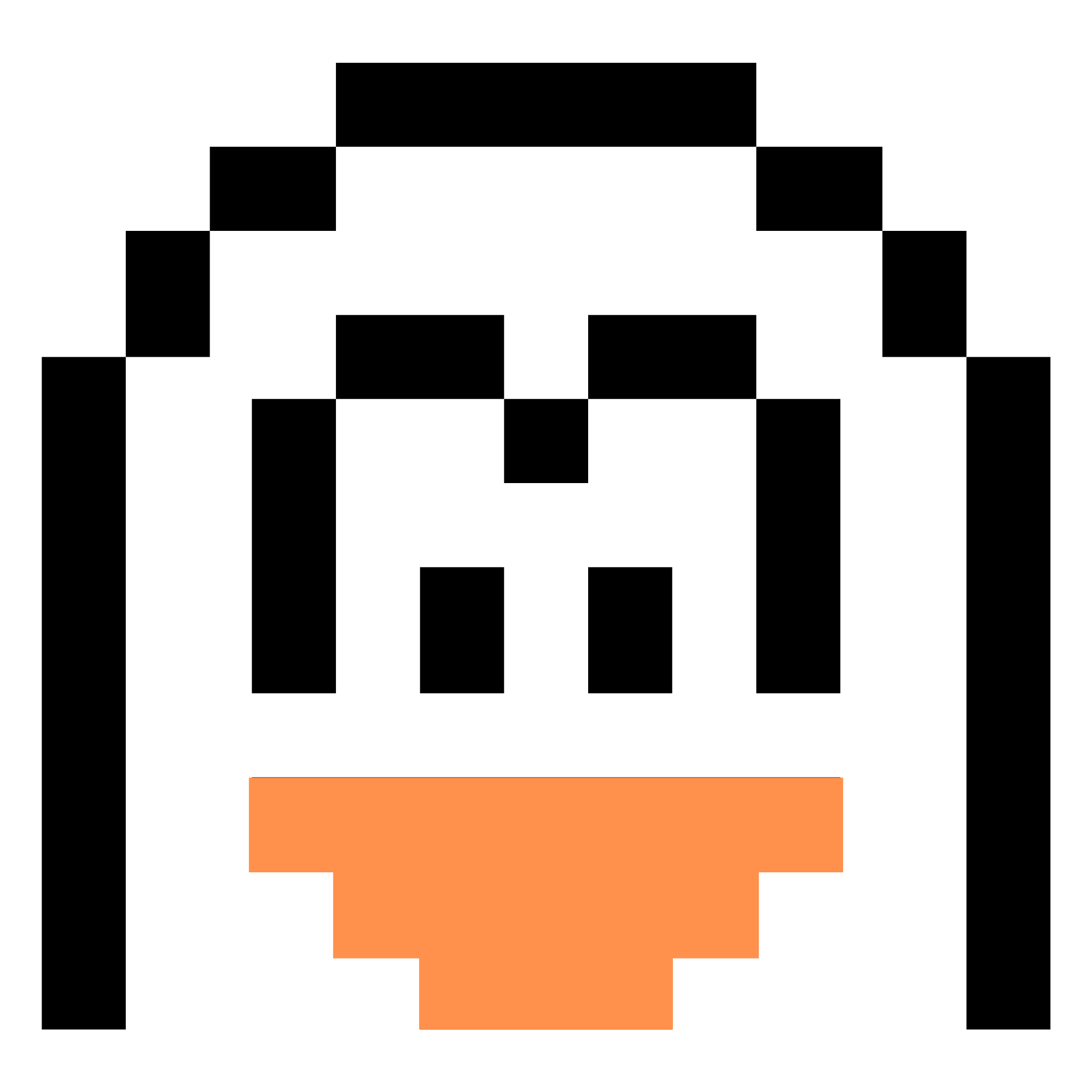(Método testado e aprovado!)
Se você precisa enviar um PDF cheio de imagens mas o arquivo está gigante (como um relatório com muitas fotos de 24MB), esse tutorial vai te salvar! Usando comandos simples no Linux, consegui reduzir um PDF de 24,3MB para apenas 2,3MB sem perder a legibilidade.
A sequência de comandos:
mkdir temp_images
pdftoppm -jpeg -r 100 grande.pdf temp_images/page
img2pdf temp_images/*.jpg -o pequeno.pdf
rm -r temp_imagesO Que Cada Comando Faz?
mkdir temp_images→ Cria uma pasta temporária.pdftoppm -jpeg -r 100→ Converte cada página do PDF para JPEG em 100 DPI.img2pdf→ Junta todas as imagens em um novo PDF.rm -r temp_images→ Apaga a pasta temporária.
Por Que Funciona?
- O
pdftoppmconverte as imagens para uma resolução mais baixa (100 DPI é suficiente para telas). - O formato JPEG aplica compressão com perdas, reduzindo drasticamente o tamanho.
Instalação (Ubuntu/Debian, Arch, Fedora)
# Ubuntu/Debian
sudo apt install poppler-utils img2pdf
# Arch Linux
sudo pacman -S poppler img2pdf
# Fedora
sudo dnf install poppler-utils img2pdf Quer Reduzir Ainda Mais?
- Diminua o DPI (72 ou 85):
pdftoppm -jpeg -r 72 grande.pdf temp_images/page Resultados Reais
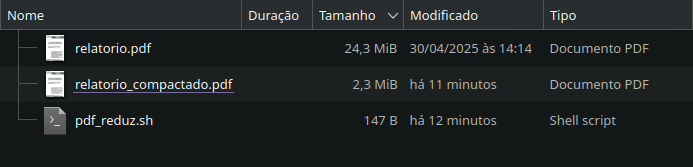
| PDF Original | PDF Compactado | Redução |
|---|---|---|
| 24,3 MB | 2,3 MB | 90% menor! |
Quando Usar (e Quando Evitar)
✅ Ideal para:
- PDFs com muitas fotos/scans.
- Arquivos para visualização digital (não impressão).
❌ Evite se:
- O PDF tem gráficos vetoriais (use
ghostscriptdiretamente). - Você precisa de máxima qualidade para impressão.
Conclusão
Esse método é rápido, eficiente e não requer editores de PDF. Teste no seu PDF e veja a mágica acontecer!
🔹 Funcionou pra você? Comente com o resultado!
🔹 Quer mais dicas de Linux? Me siga no blog!
#Linux #PDF #Otimização #Terminal #DicasÚteis